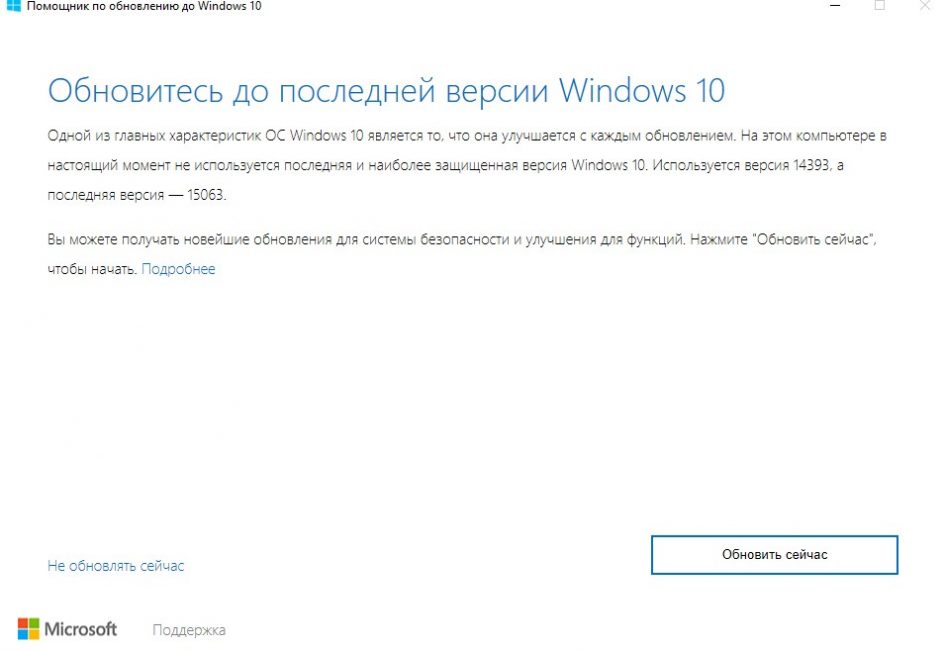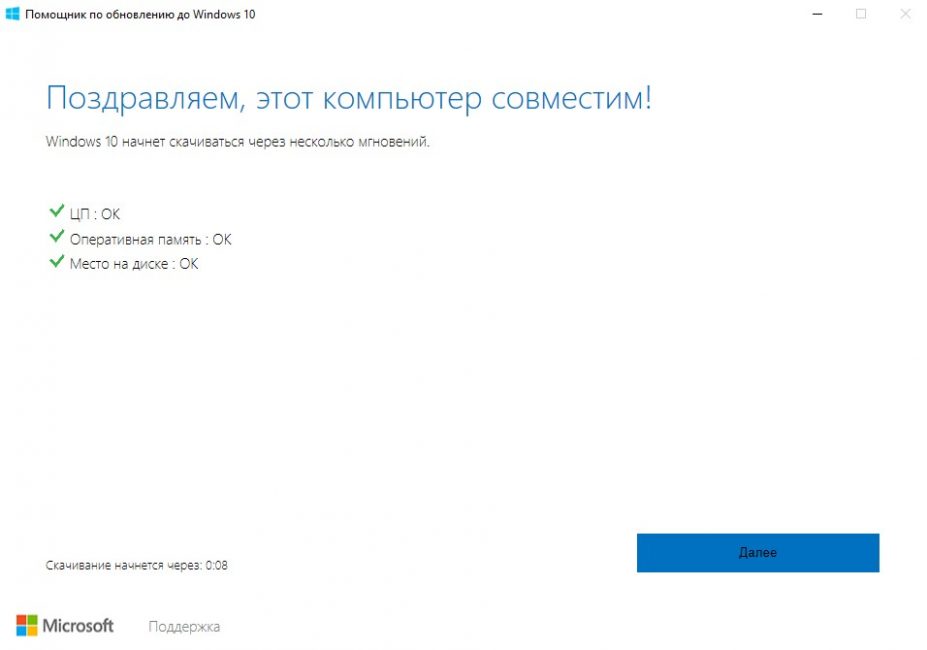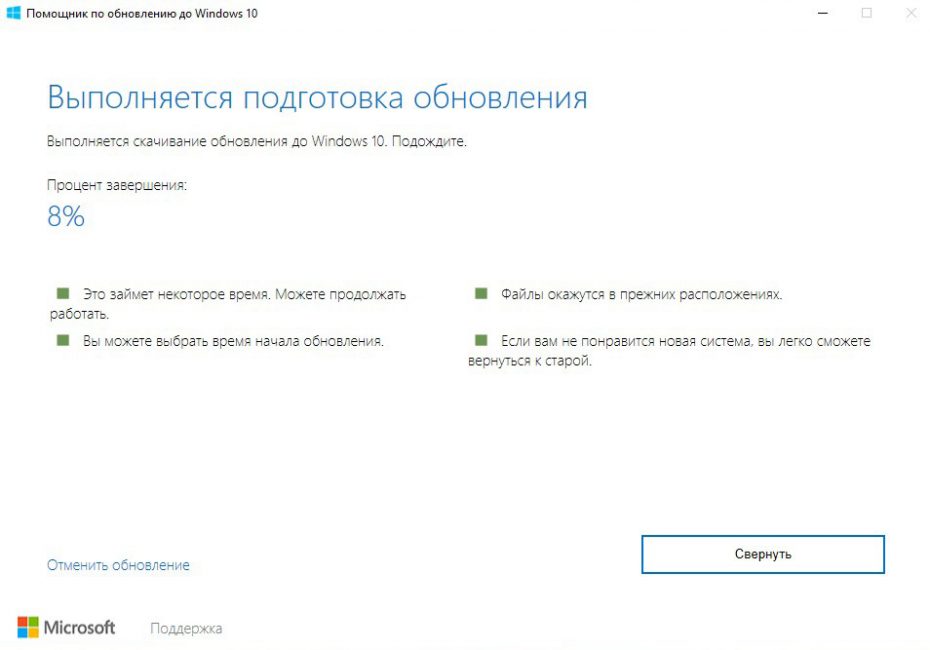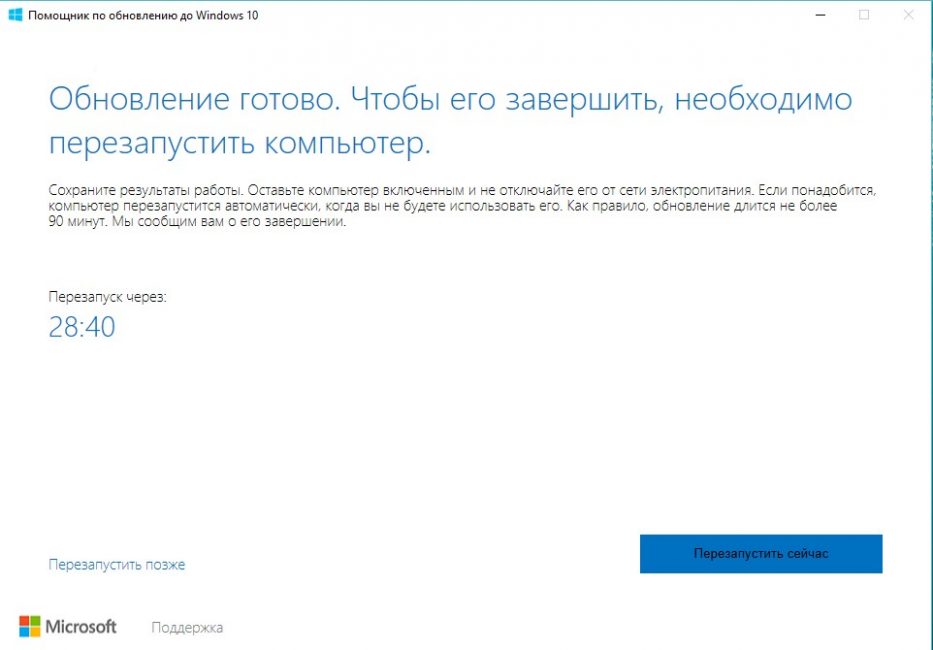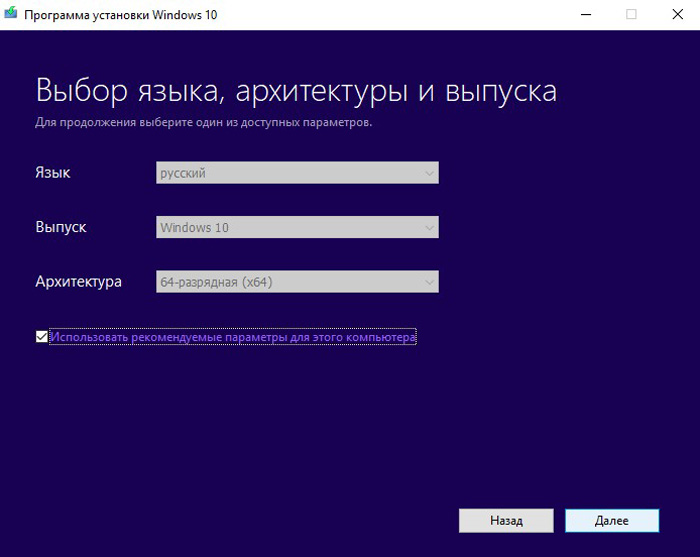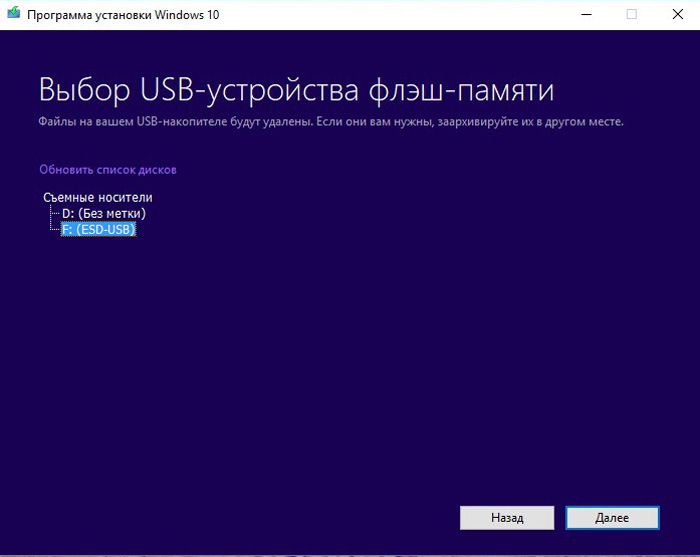Jak bylo známo, 11. dubna společnost oficiálně představí novou aktualizaci pro Windows 10 – Creators Update je třetí rozsáhlou aktualizací tohoto operačního systému. První vyšel v listopadu 2015, druhý v srpnu 2016. Jsem si jistý, že mnoho uživatelů bude zajímat, co nového jim společnost nabídla Microsoft.
Naposledy, 28. března, unikla online utilita „Update Assistant“, s jejíž pomocí bylo možné provést aktualizaci na Windows 10 v1703, tedy získat Creators Update. Každý si mohl stáhnout utilitu a provést aktualizaci. aktualizoval jsem. Z vlastní zkušenosti mohu říci, že mě trochu překvapila jednoduchost celého procesu aktualizace. Později však byl tento nástroj zablokován Microsoft.
Ale 5. dubna byl nástroj „Windows 10 Update Assistant“ (aka Update Assistant) opět dostupný pro všechny. Kromě něj byl vydán také Media Creation Tool. Stojí za zmínku, že během instalace nebude ovlivněn žádný z nainstalovaných programů. Vaše osobní soubory budou také uloženy. Stručně vám řeknu, jak to lze provést.
"Asistent pro upgrade na Windows 10"
Chcete-li aktualizovat pomocí nástroje Update Assistant, stáhněte si obslužný program, spusťte stažený soubor a postupujte podle dalších pokynů na obrazovce.
Celý proces mi trval pouhých 40 minut. Zároveň stojí za zmínku, že všechny programy a soubory zůstaly na svých místech. Rychlost procesu aktualizace bude záviset především na konfiguraci vašeho zařízení a rychlosti internetového připojení.
Nástroj pro vytváření médií
Pomocí nástroje Media Creation Tool, který zná mnoho uživatelů, můžete také získat aktualizace nebo vytvořit instalační médium pro čistou instalaci Windows 10 pro pokročilejší uživatele.
Chcete-li provést aktualizaci pomocí nástroje Media Creation Tool, stáhněte si nástroj z webu Microsoft a spusťte stažený soubor. Když se dostanete na obrazovku „Co chcete udělat?“, vyberte možnost „Aktualizovat tento počítač nyní“, klikněte na „Další“ a postupujte podle pokynů na obrazovce. Buďte trpěliví a vaše zařízení se aktualizuje na nejnovější verzi 1703 pro Windows 10 bez čekání na oficiální vydání aktualizace.
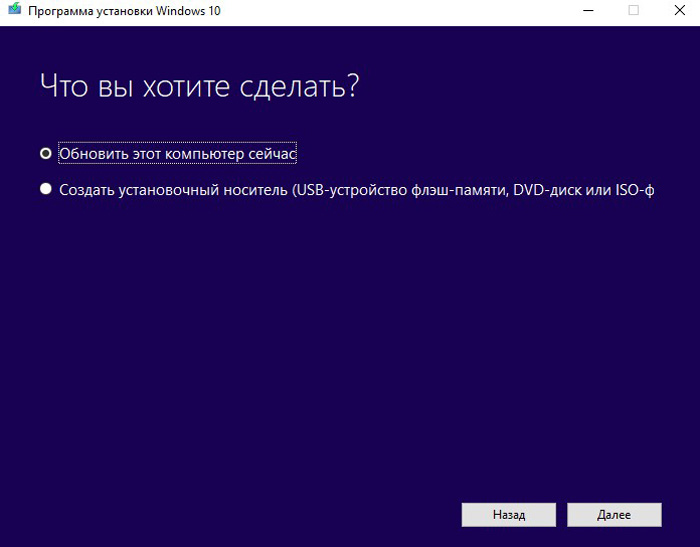
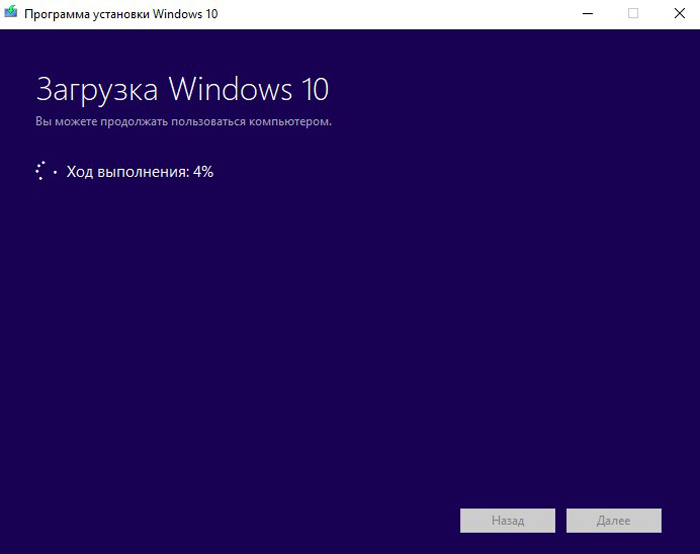
Pokud si chcete stáhnout instalační distribuci Windows, 10 Creators Update, pak místo možnosti aktualizace vyberte možnost „Vytvořit instalační médium ...“.
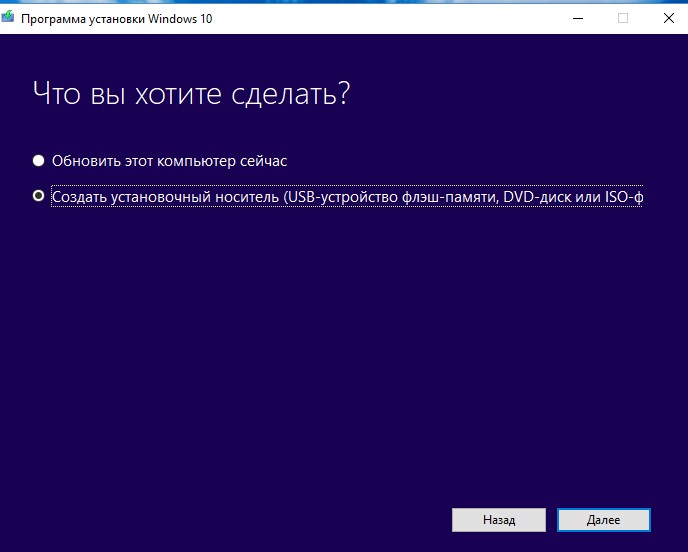
Po kliknutí na „Další“ vyberte jazyk, verzi a architekturu a poté určete způsob uložení média – na zařízení USB (jehož objem musí být alespoň 4 GB) nebo ve formátu souboru ISO.
Po nějaké době nástroj vytvoří distribuci nejnovější verze pro Windows 10, na kterou budete upozorněni.
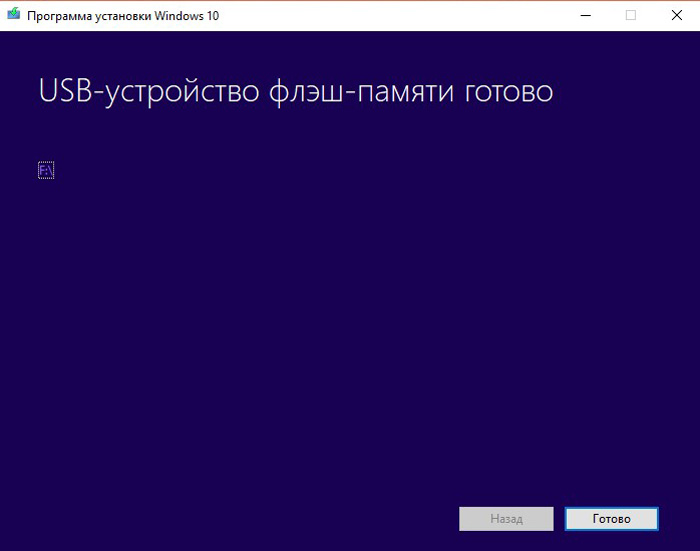
Pamatujte, že všechny aktualizace provádíte na vlastní riziko. Ti, kteří nechtějí riskovat a plánují počkat na oficiální vydání Creators Update 11. dubna 2017, by také měli pamatovat na to, že je lepší se postarat o uložení svých programů a souborů předem. Koneckonců, během skutečného procesu aktualizace jsou možné všechny druhy okolností vyšší moci.